
SSDLIFE의 인기있는 제조업체의 보건 프로그램 및 나머지 SSD 서비스 수명에 대한이 짧은 검토에서. 그러한 프로그램의 데이터는 항상 근사치이며 "알 수없는"유틸리티 SSD 디스크의 정보는 완전히 부정확 할 수 있습니다. 이는 다른 제조업체가 스마트 속성을 쓸 수 있기 때문입니다. SSD 프로그램, SSD 서비스 수명을 SSDERED로 유용 할 수도 있습니다.
SSDLIFE 프로그램에서 "Life"SSD의 수명 확인
서비스 수명 평가 프로그램 SSDLIFE SSDLIFE는 유료 및 무료 버전으로 제공됩니다. 그러나 유료 버전은 제한된 평가판 기간 동안 사용될 수 있습니다.
공식 웹 사이트의 무료 버전의 프로그램을 위해 다음과 같은 제한 사항이 명시되어 있습니다. 스케줄에 대한 SSD 상태 확인 옵션과 프로그램에서 s.a.r.t 속성을 볼 수있는 기능이 부족합니다. 그러나 내 테스트에서 또 다른 기능을 알아 차렸다 : 두 개의 설치된 SSD가있는 랩톱에서 한 디스크가 유틸리티의 무료 버전과 둘 다 - SSDLIFE PRO에서 표시되었습니다. 아마도 이것은 내 시스템에서만 나타 났으며, 당신의 경우에는 그런 일이 없을 것입니다. 그러나 그것은 그것을 염두에두고 있습니다.
일반적으로 프로그램은 초보 사용자에게도 사용될 때 어려움을 유발하지 않도록 만들어지지 않습니다.
- SSDLIFE 실행 (공식 웹 사이트 에서이 지침에서 아래에서 다운로드하는 프로그램의 휴대용 및 설치된 버전으로 사용할 수 있습니다). 프로그램이 러시아어로 시작되지 않은 경우 하단의 설정 버튼을 클릭하여 언어를 변경할 수 있습니다.
- 시작한 후에는 SSD 디스크의 상태 및 드라이브의 원하는 드라이브 시간에 대한 기본 정보를 즉시 볼 수 있습니다.
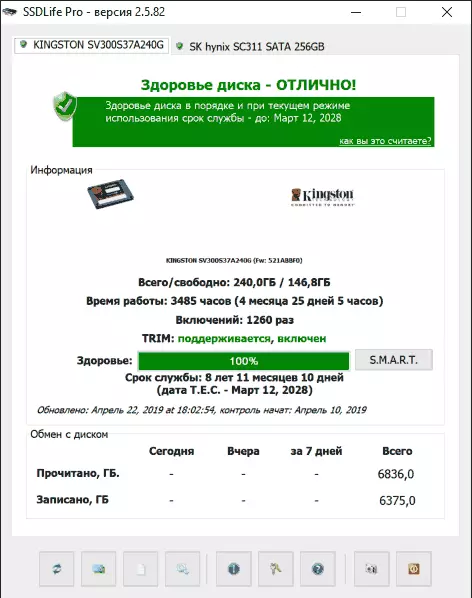
- 프로그램이 브랜드 또는 모델의 SSD 서비스 수명 계산을 지원하지 않는 경우, 가치와 그 이유를 계산할 수없는 정보가 표시됩니다. 예를 들어, "SSD가 데이터 교환 통계를보고하지 않습니다"(실제로이 제조업체는 스마트 자체 진단 및 다른 SSD 상태 수표 프로그램의 중요한 속성을 기록하는 사실이이를 읽을 수 있습니다. 정보).
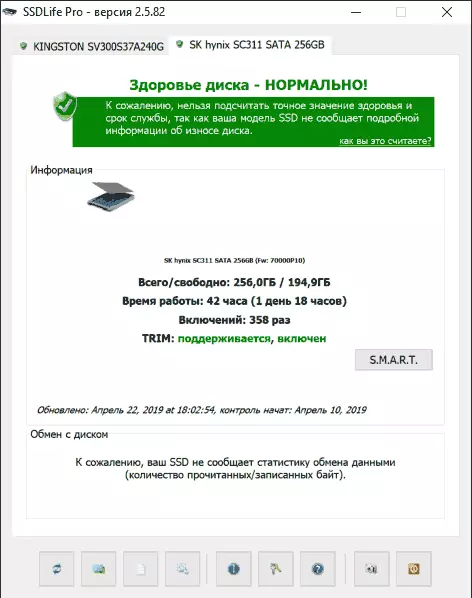
- 프로그램 창의 다른 정보에서 - 트림 옵션이 사용되는지 여부에 대한 정보. 비활성화 된 경우, 활성화 (Windows에서 트림을 활성화하는 방법) 기록 및 읽기 데이터 수를 활성화하는 것이 좋습니다.
- SSDLIFE PRO에서는 해당 단추를 클릭하여 디스크의 스마트 속성을 볼 수도 있습니다.
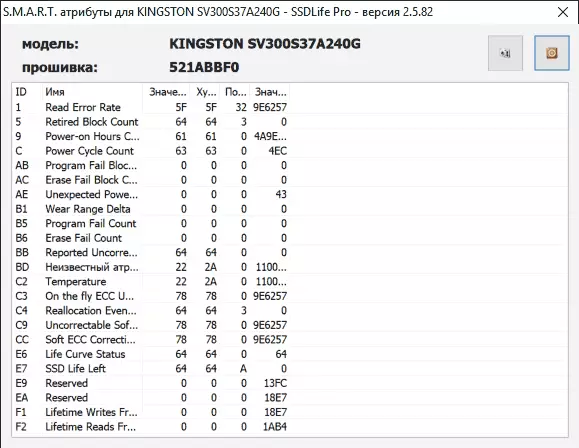
아마도 이것은 모두 다음과 같습니다. 그러나 일반적으로 SSD의 현재 상태에 대한 대략적인 시각을 얻을 정도로 충분합니다. 그러나이 정보가 근사치임을 고려하십시오. 실제 서비스 수명은 지정 될 것보다 더 적고 더 적은 것으로 밝혀 질 수 있습니다.
SSDLIFE는 공식 사이트 https://ssd-life.ru/rus/download.html에서 무료로 다운로드 할 수 있습니다.
